
本实例的多媒体演示请参见配套光盘中的\\动画演示\第4章\叶轮.avi。
本例绘制的叶轮如图4-103所示。
思路分析
首先绘制底座草图,通过旋转创建底座,然后通过拉伸和拉伸切除创建单叶,再通过圆周阵列创建叶片,最后通过拉伸创建凸台。绘制叶轮的流程图如图4-104所示。
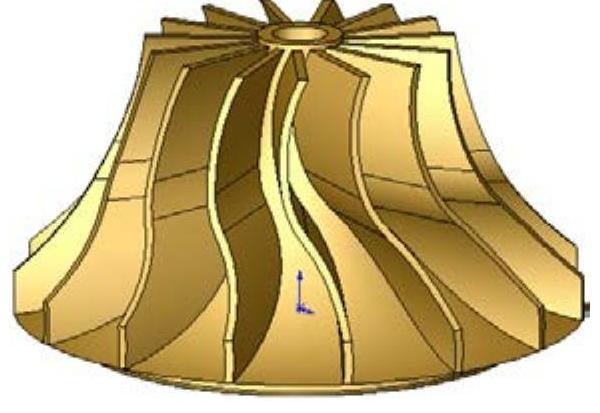
图4-103 叶轮
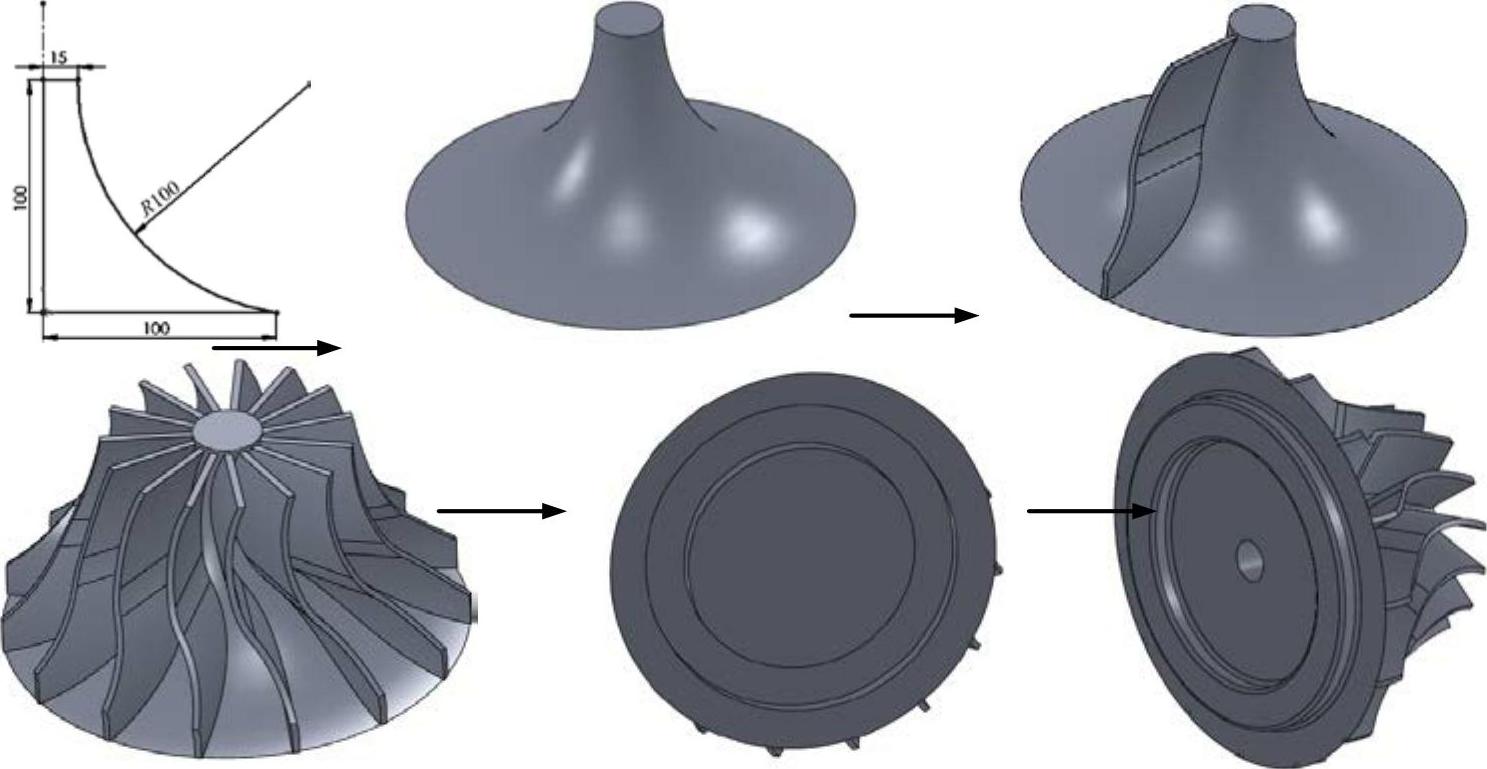
图4-104 绘制叶轮的流程图
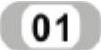 新建文件。启动SolidWorks 2012,单击菜单栏中的“文件”→“新建”命令,或单击“标准”工具栏中的“新建”图标
新建文件。启动SolidWorks 2012,单击菜单栏中的“文件”→“新建”命令,或单击“标准”工具栏中的“新建”图标 ,在弹出的“新建SolidWorks文件”对话框中选择“零件”图标
,在弹出的“新建SolidWorks文件”对话框中选择“零件”图标 ,然后单击“确定”按钮,创建一个新的零件文件。
,然后单击“确定”按钮,创建一个新的零件文件。
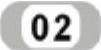 绘制草图。在左侧的“FeatureManager设计树”中用鼠标选择“前视基准面”作为绘制图形的基准面。单击“草图”工具栏中的“中心线”图标
绘制草图。在左侧的“FeatureManager设计树”中用鼠标选择“前视基准面”作为绘制图形的基准面。单击“草图”工具栏中的“中心线”图标 ,绘制一条通过原点的竖直中心线;单击“草图”工具栏中的“直线”图标
,绘制一条通过原点的竖直中心线;单击“草图”工具栏中的“直线”图标 和“三点圆弧”图标
和“三点圆弧”图标 ,绘制草图。草图尺寸如图4-105所示。
,绘制草图。草图尺寸如图4-105所示。
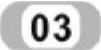 旋转实体。单击菜单栏中的“插入”→“凸台/基体”→“旋转”命令,或单击“特征”工具栏中的“旋转凸台/基体”图标
旋转实体。单击菜单栏中的“插入”→“凸台/基体”→“旋转”命令,或单击“特征”工具栏中的“旋转凸台/基体”图标 ,此时系统弹出如图4-106所示的“旋转”属性管理器。按照图4-106所示设置后,单击“旋转”属性管理器中的“确定”图标
,此时系统弹出如图4-106所示的“旋转”属性管理器。按照图4-106所示设置后,单击“旋转”属性管理器中的“确定”图标 。旋转凸台特征如图4-107所示。
。旋转凸台特征如图4-107所示。
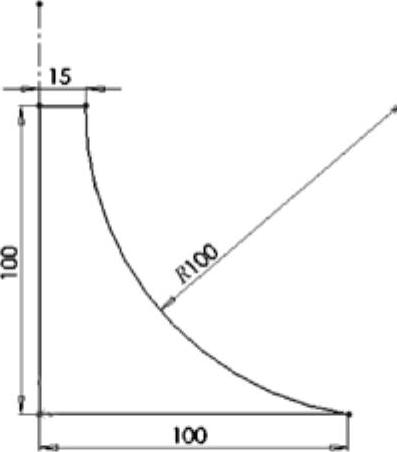
图4-105 草图尺寸
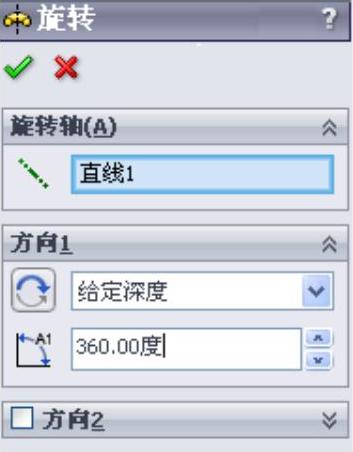
图4-106 “旋转”属性管理器
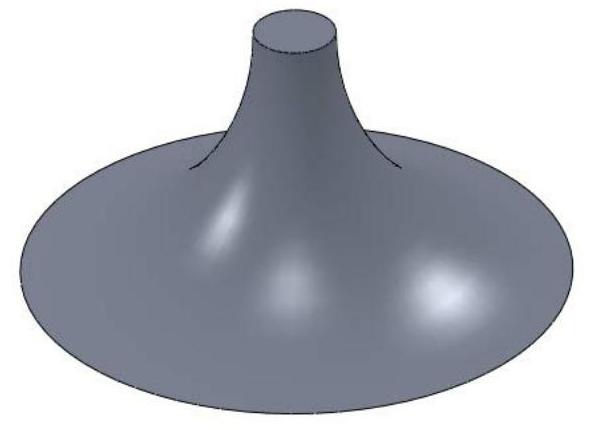
图4-107 旋转凸台特征
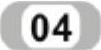 创建基准面。单击菜单栏中的“插入”→“参考几何体”→“基准面”命令,或单击“特征”工具栏中的“基准面”图标
创建基准面。单击菜单栏中的“插入”→“参考几何体”→“基准面”命令,或单击“特征”工具栏中的“基准面”图标 ,此时系统弹出如图4-108所示的“基准面”属性管理器。按照图4-108所示设置后,单击“基准面”属性管理器中的“确定”图标
,此时系统弹出如图4-108所示的“基准面”属性管理器。按照图4-108所示设置后,单击“基准面”属性管理器中的“确定”图标 ,创建的基准面如图4-109所示。
,创建的基准面如图4-109所示。
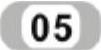 设置基准面。选择图4-109中的基准平面1作为基准面,单击“标准视图”工具栏中的“正视于”图标
设置基准面。选择图4-109中的基准平面1作为基准面,单击“标准视图”工具栏中的“正视于”图标 ,新建草图。
,新建草图。

图4-108 “基准面”属性管理器
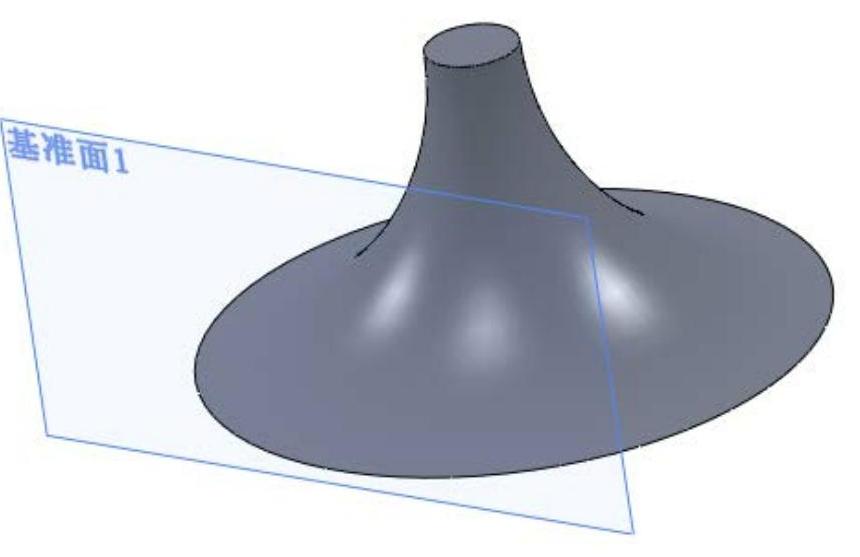
图4-109 创建的基准面
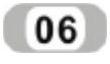 绘制草图。单击“草图”工具栏中的“中心线”图标
绘制草图。单击“草图”工具栏中的“中心线”图标 、“圆弧”图标
、“圆弧”图标 、“等距实体”图标
、“等距实体”图标 和“直线”图标
和“直线”图标 ,绘制草图,结果如图4-110所示。
,绘制草图,结果如图4-110所示。
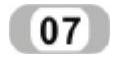 拉伸实体。单击菜单栏中的“插入”→“凸台/基体”→“拉伸”命令,或单击“特征”工具栏中的“拉伸凸台/基体”图标
拉伸实体。单击菜单栏中的“插入”→“凸台/基体”→“拉伸”命令,或单击“特征”工具栏中的“拉伸凸台/基体”图标 ,此时系统弹出如图4-111所示的“凸台-拉伸”属性管理器。设置拉伸终止条件为“成形到-面”,选择基准面1为成形面,然后单击“凸台-拉伸”属性管理器中的“确定”图标
,此时系统弹出如图4-111所示的“凸台-拉伸”属性管理器。设置拉伸终止条件为“成形到-面”,选择基准面1为成形面,然后单击“凸台-拉伸”属性管理器中的“确定”图标 ,拉伸实体如图4-112所示。
,拉伸实体如图4-112所示。
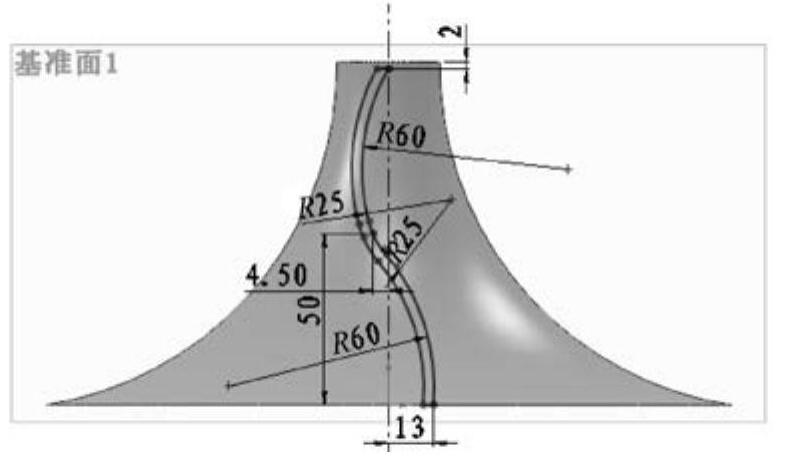
图4-110 绘制草图

图4-111 “凸台-拉伸”属性管理器
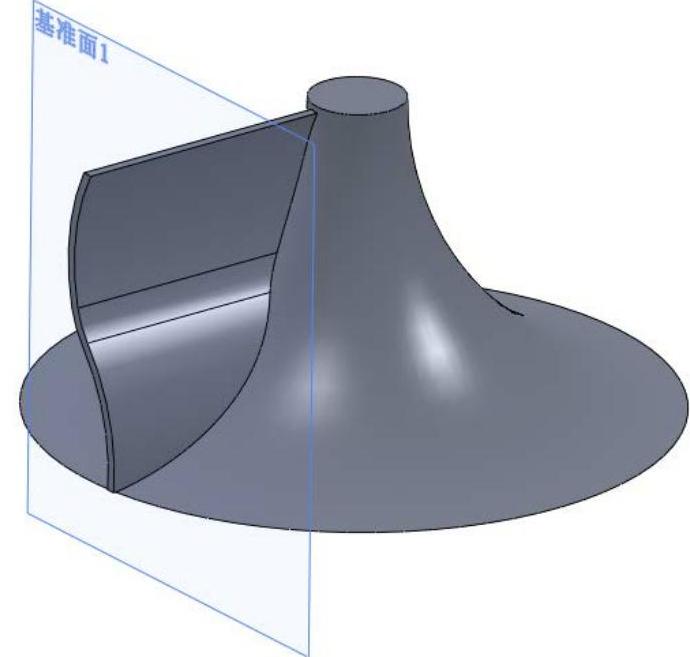
图4-112 拉伸实体
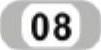 设置基准面。隐藏基准面1。在左侧的“FeatureManager设计树”中用鼠标选择“右视基准面”作为绘制图形的基准面,单击“标准视图”工具栏中的“正视于”图标
设置基准面。隐藏基准面1。在左侧的“FeatureManager设计树”中用鼠标选择“右视基准面”作为绘制图形的基准面,单击“标准视图”工具栏中的“正视于”图标 ,新建草图。
,新建草图。
 绘制草图。单击“草图”工具栏中的“直线”图标
绘制草图。单击“草图”工具栏中的“直线”图标 和“三点圆弧”图标
和“三点圆弧”图标 ,绘制草图,结果如图4-113所示。
,绘制草图,结果如图4-113所示。
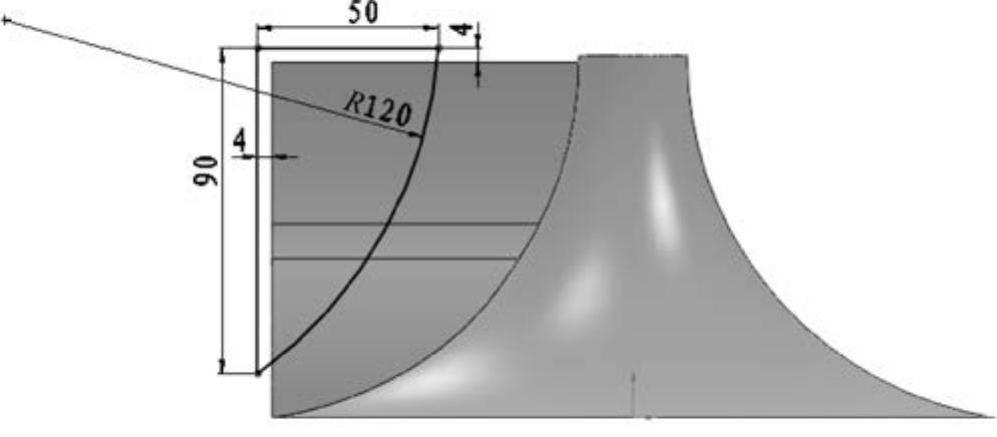 (www.xing528.com)
(www.xing528.com)
图4-113 绘制草图
 切除拉伸实体。单击菜单栏中的“插入”→“切除”→“拉伸”命令,或单击“特征”工具栏中的“切除拉伸”图标
切除拉伸实体。单击菜单栏中的“插入”→“切除”→“拉伸”命令,或单击“特征”工具栏中的“切除拉伸”图标 ,此时系统弹出如图4-114所示的“切除-拉伸”属性管理器。设置拉伸终止条件为“两侧对称”,输入拉伸距离为30.00mm,单击“切除-拉伸”属性管理器中的“确定”图标
,此时系统弹出如图4-114所示的“切除-拉伸”属性管理器。设置拉伸终止条件为“两侧对称”,输入拉伸距离为30.00mm,单击“切除-拉伸”属性管理器中的“确定”图标 ,切除实体如图4-115所示。
,切除实体如图4-115所示。

图4-114 “切除-拉伸”属性管理器
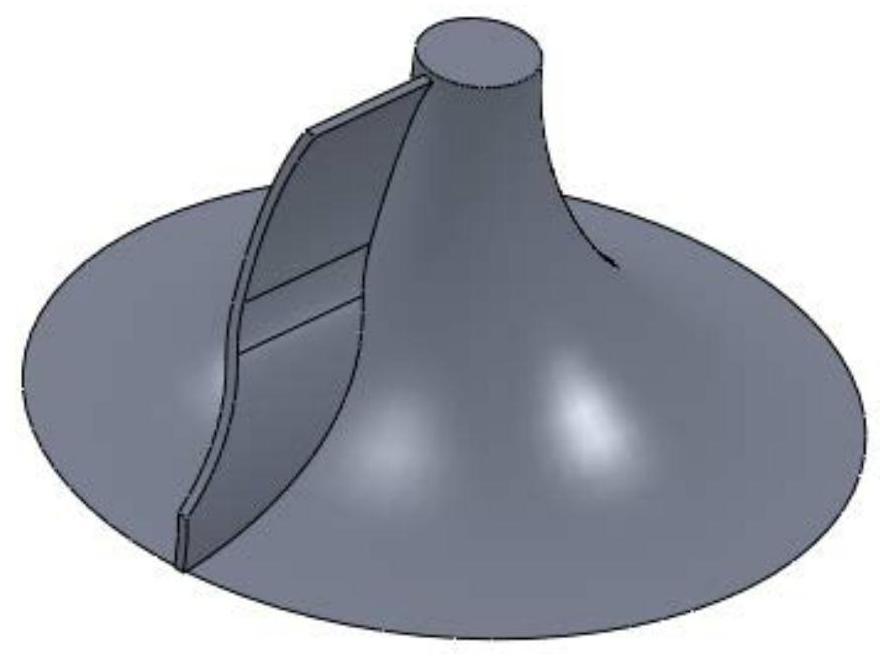
图4-115 切除实体
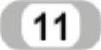 圆周阵列。单击菜单栏中的“插入”→“阵列/镜像”→“圆周阵列”命令,或单击“特征”工具栏中的“圆周阵列”图标
圆周阵列。单击菜单栏中的“插入”→“阵列/镜像”→“圆周阵列”命令,或单击“特征”工具栏中的“圆周阵列”图标 ,此时系统弹出如图4-116所示的“圆周阵列”属性管理器。选择旋转实体的中心轴为基准轴,输入阵列角度为24.00度,阵列个数为16,选择叶片为要阵列的特征,单击“圆周阵列”属性管理器中的“确定”图标
,此时系统弹出如图4-116所示的“圆周阵列”属性管理器。选择旋转实体的中心轴为基准轴,输入阵列角度为24.00度,阵列个数为16,选择叶片为要阵列的特征,单击“圆周阵列”属性管理器中的“确定”图标 ,阵列叶片如图4-117所示。
,阵列叶片如图4-117所示。
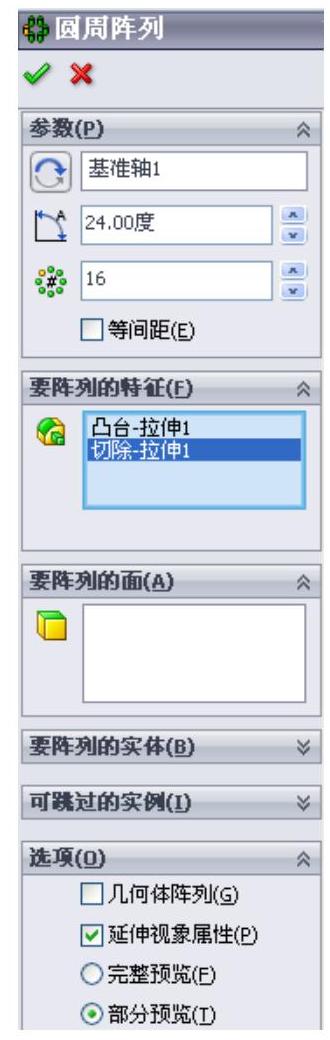
图4-116 “圆周阵列”属性管理器
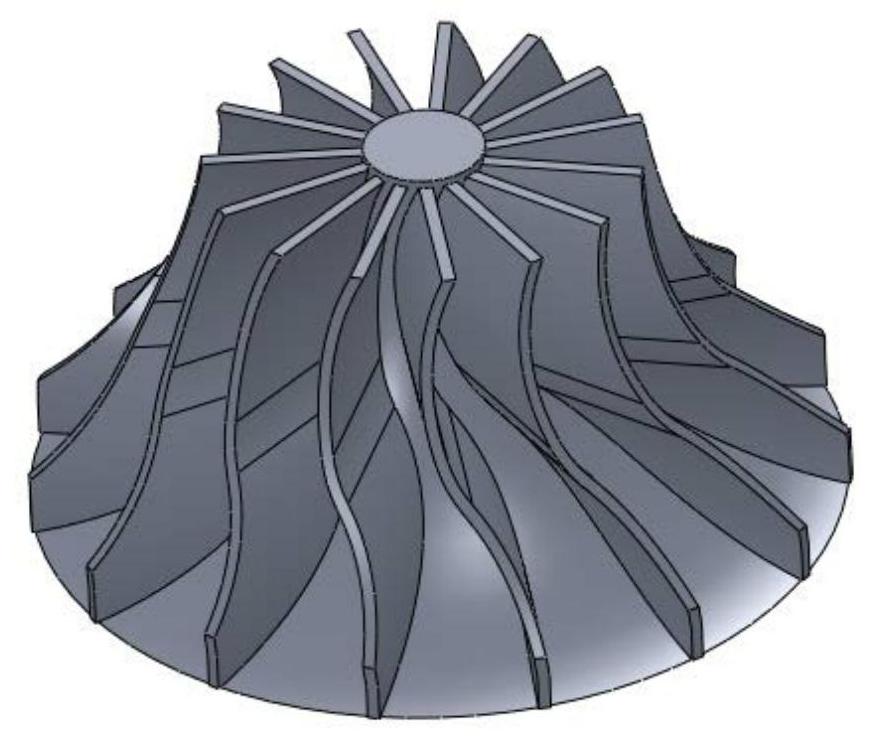
图4-117 阵列叶片
 设置基准面。选择图4-117中的下底而为绘制图形的基准而,单击“标准视图”工具栏中的“正视于”图标
设置基准面。选择图4-117中的下底而为绘制图形的基准而,单击“标准视图”工具栏中的“正视于”图标 ,新建草图。
,新建草图。
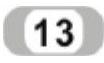 绘制草图。单击“草图”工具栏中的“圆”图标
绘制草图。单击“草图”工具栏中的“圆”图标 ,绘制直径为200.00mm的圆。
,绘制直径为200.00mm的圆。
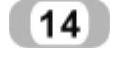 切除拉伸实体。单击菜单栏中的“插入”→“切除”→“拉伸”命令,或单击“特征”工具栏中的“切除拉伸”图标
切除拉伸实体。单击菜单栏中的“插入”→“切除”→“拉伸”命令,或单击“特征”工具栏中的“切除拉伸”图标 ,此时系统弹出如图4-118所示的“切除-拉伸”属性管理器。设置拉伸终止条件为“完全贯穿”,勾选“反侧切除”复选框,单击“切除-拉伸”属性管理器中的“确定”图标
,此时系统弹出如图4-118所示的“切除-拉伸”属性管理器。设置拉伸终止条件为“完全贯穿”,勾选“反侧切除”复选框,单击“切除-拉伸”属性管理器中的“确定”图标 ,切除拉伸实体如图4-119所示。
,切除拉伸实体如图4-119所示。
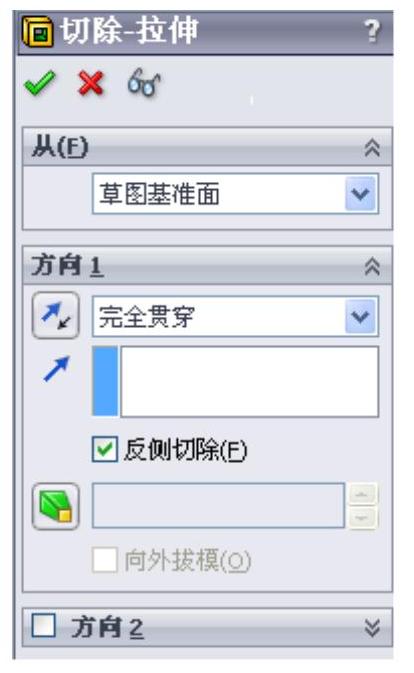
图4-118 “切除-拉伸”属性管理器

图4-119 切除拉伸实体
 设置基准面。选择图4-119中的下底面为绘制图形的基准面,单击“标准视图”工具栏中的“正视于”图标
设置基准面。选择图4-119中的下底面为绘制图形的基准面,单击“标准视图”工具栏中的“正视于”图标 ,新建草图。
,新建草图。
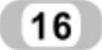 绘制草图。单击“草图”工具栏中的“圆”图标
绘制草图。单击“草图”工具栏中的“圆”图标 ,在坐标原点绘制直径为120mm和160mm的同心圆。
,在坐标原点绘制直径为120mm和160mm的同心圆。
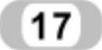 拉伸实体。单击菜单栏中的“插入”→“凸台/基体”→“拉伸”命令,或单击“特征”工具栏中的“拉伸凸台/基体”图标
拉伸实体。单击菜单栏中的“插入”→“凸台/基体”→“拉伸”命令,或单击“特征”工具栏中的“拉伸凸台/基体”图标 ,此时系统弹出如图4-120所示的“凸台-拉伸”属性管理器。设置拉伸终止条件为“给定深度”,输入拉伸距离为10.00mm,然后单击“凸台-拉伸”属性管理器中的“确定”图标
,此时系统弹出如图4-120所示的“凸台-拉伸”属性管理器。设置拉伸终止条件为“给定深度”,输入拉伸距离为10.00mm,然后单击“凸台-拉伸”属性管理器中的“确定”图标 ,拉伸实体如图4-121所示。
,拉伸实体如图4-121所示。
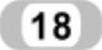 设置基准面。选择图4-121中的下底面为绘制图形的基准面,单击“标准视图”工具栏中的“正视于”图标
设置基准面。选择图4-121中的下底面为绘制图形的基准面,单击“标准视图”工具栏中的“正视于”图标 ,新建草图。
,新建草图。
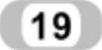 绘制草图。单击“草图”工具栏中的“圆”图标
绘制草图。单击“草图”工具栏中的“圆”图标 ,在坐标原点绘制直径为20.00mm的圆。
,在坐标原点绘制直径为20.00mm的圆。
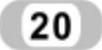 切除拉伸实体。单击菜单栏中的“插入”→“切除”→“拉伸”命令,或单击“特征”工具栏中的“切除拉伸”图标
切除拉伸实体。单击菜单栏中的“插入”→“切除”→“拉伸”命令,或单击“特征”工具栏中的“切除拉伸”图标 ,此时系统弹出如图4-114所示的“切除-拉伸”属性管理器。设置拉伸终止条件为“完全贯穿”,单击“切除-拉伸”属性管理器中的“确定”图标
,此时系统弹出如图4-114所示的“切除-拉伸”属性管理器。设置拉伸终止条件为“完全贯穿”,单击“切除-拉伸”属性管理器中的“确定”图标 ,切除实体如图4-115所示。
,切除实体如图4-115所示。
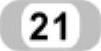 圆角处理。单击菜单栏中的“插入”→“特征”→“圆角”命令,或单击“特征”工具栏中的“圆角”图标
圆角处理。单击菜单栏中的“插入”→“特征”→“圆角”命令,或单击“特征”工具栏中的“圆角”图标 ,此时系统弹出如图4-122所示的“圆角”属性管理器。输入圆角半径为2.00mm,选择凸台的4条边线,单击“圆角”属性管理器中的“确定”图标
,此时系统弹出如图4-122所示的“圆角”属性管理器。输入圆角半径为2.00mm,选择凸台的4条边线,单击“圆角”属性管理器中的“确定”图标 ,圆角处理如图4-123所示。
,圆角处理如图4-123所示。
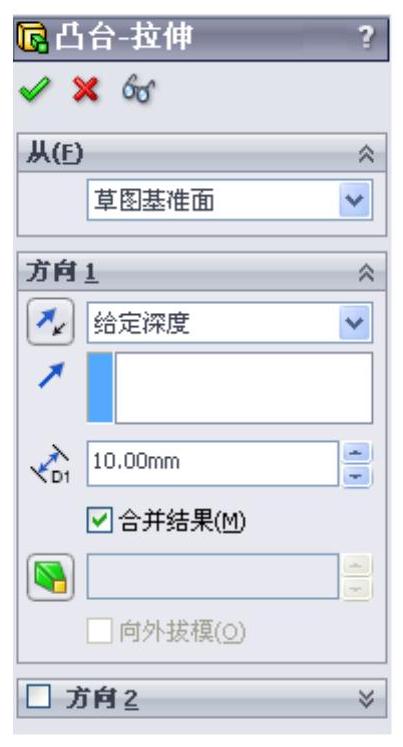
图4-120 “凸台-拉伸”属性管理器
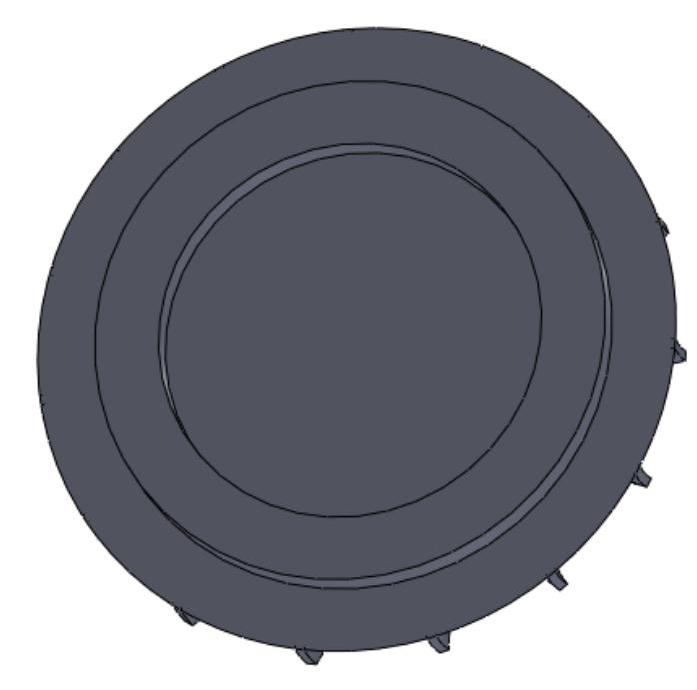
图4-121 拉伸实体
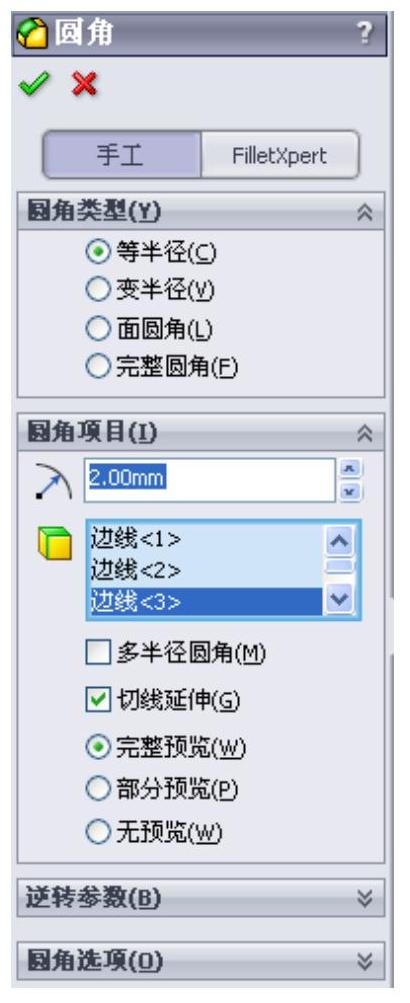
图4-122 “圆角”属性管理器

图4-123 圆角处理
免责声明:以上内容源自网络,版权归原作者所有,如有侵犯您的原创版权请告知,我们将尽快删除相关内容。




